Zmień zegar na i z czasu wojskowego w systemie Windows
Większości ludzi prawdopodobnie to nie obchodzi, ale domyślny czas w systemie Windows(Windows) to 12-godzinny format, a nie czas wojskowy. Jednak dla wszystkich osób, które rutynowo podają czas przy użyciu wojskowego formatu czasu, możliwość zmiany go na swoich komputerach może okazać się bardzo przydatna.
Można by pomyśleć, że bardzo łatwo byłoby zmienić zegar w systemie Windows(Windows) na czas wojskowy, ale tak nie jest! Procedura różni się również w zależności od używanej wersji systemu Windows . W tym artykule przeprowadzę Cię przez etapy zmiany czasu komputera w systemie Windows XP(Windows XP) , 7, 8 lub 10 na format wojskowy.
Format czasu Windows XP
Najpierw otwórz Panel sterowania(Control Panel) , a następnie otwórz Opcje regionalne i językowe(Regional and Language Options) . Jeśli nie widzisz ikon, kliknij link Przełącz do widoku klasycznego(Switch to Classic View) w lewym górnym rogu.

Następnie kliknij przycisk Dostosuj(Customize) na karcie Opcje regionalne( Regional Options) .

Kliknij zakładkę Czas(Time) i wybierz dowolną z opcji, pisząc wielką literą H . Małe h oznacza format 12-godzinny, a duże H oznacza format 24-godzinny.
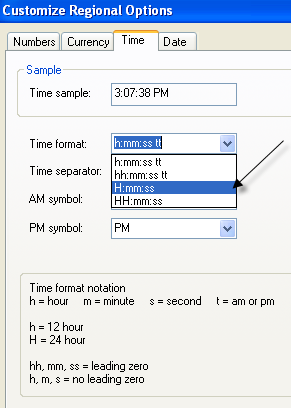
Teraz klikaj OK, aż wrócisz do Panelu sterowania(Control Panel) . Wcale nie jest to bardzo prosty proces. O wiele bardziej sensowne byłoby umieszczenie tej opcji w oknie dialogowym Właściwości daty i godziny(Date and Time Properties) po dwukrotnym kliknięciu czasu w zasobniku systemowym.

Microsoft dokonał tego w systemie Windows 7(Windows 7) i nowszych, ale wykonanie tego wymaga kilku kliknięć. Jak na ironię, szybciej jest korzystać z Panelu sterowania(Control Panel) w systemie Windows 7(Windows 7) i nowszych. Poniżej wyjaśniam kroki dla nowszych wersji systemu Windows .
Format czasu Windows 7, 8 i 10
W systemie Windows 7(Windows 7) otwórz Panel sterowania(Control Panel) i kliknij Region i język(Region and Language) . W Windows 8 i Windows 10 nazywa się po prostu Region . Jeśli jesteś w widoku kategorii(Category) , przełącz się na małe(Small) lub duże(Large) ikony w prawym górnym rogu.
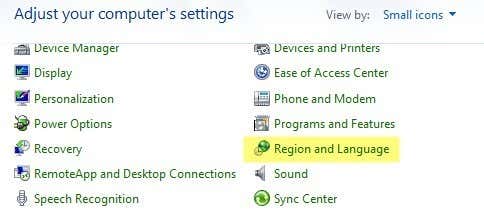
Teraz w systemie Windows 7 i nowszych karta Formaty(Formats) znajduje się z przodu i na środku i możesz zmienić format czasu z menu rozwijanych Krótki czas(Short time) i Długi czas(Long time) .
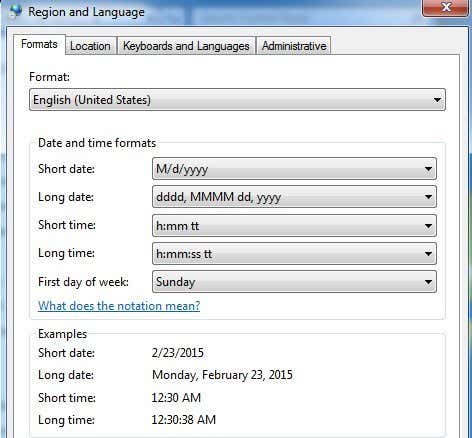
Ponownie, wielkie H to czas wojskowy. Aby zmiana pojawiła się w czasie pokazanym na pasku zadań, musisz zmienić format Długi czas . (Long time)Nie jestem pewien, gdzie w systemie Windows(Windows) jest używany format krótkiego czasu(Short time) , ale możesz to również zmienić, aby wszystko było spójne.
Innym sposobem rozwiązania tego problemu w systemach Windows 7(Windows 7) , 8 i 10 jest kliknięcie daty i godziny na pasku zadań, a następnie kliknięcie Zmień ustawienia daty i godziny(Change date and time settings) .

Pojawi się nowe okno dialogowe, a na górze musisz kliknąć przycisk Zmień datę i godzinę(Change date and time) .
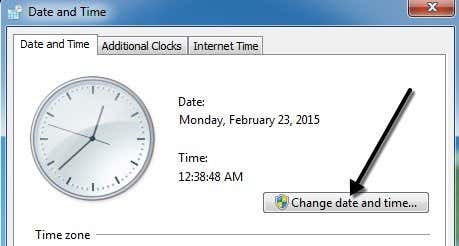
Pojawi się kolejne okno dialogowe, w którym możesz ręcznie dostosować datę i godzinę. Tutaj musisz kliknąć link Zmień ustawienia kalendarza(Change calendar settings) .
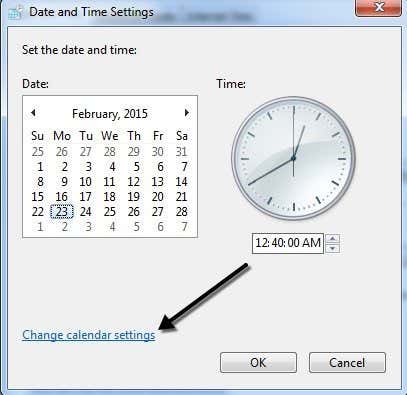
Na koniec pojawi się okno dialogowe Dostosuj format(Customize Format) , w którym musisz kliknąć kartę Czas(Time) . To naprawdę długa droga, aby dostać się do tego samego okna dialogowego, do którego można dostać się jednym kliknięciem z Panelu sterowania(Control Panel) .

To wszystko, jeśli chodzi o zmianę czasu na format wojskowy w systemie Windows(Windows) . Jeśli masz jakieś pytania, możesz dodać komentarz. Cieszyć się!
Related posts
3 sposoby na zrobienie zdjęcia lub filmu na Chromebooku
Jak wykryć oprogramowanie do monitorowania komputera i poczty e-mail lub oprogramowanie szpiegujące?
Technologia płaskich wyświetlaczy bez tajemnic: TN, IPS, VA, OLED i więcej
Jak włączyć lub wyłączyć Caps Lock na Chromebooku?
4 sposoby na znalezienie najlepszych opcji internetowych (ISP) w Twojej okolicy
Jak wstawić emotikony do programu Word, Dokumentów Google i Outlooka
Jak pobrać i zainstalować Peacock na Firestick
Jak wyszukiwać i znajdować czyjeś usunięte tweety
Discord nie otwiera się? 9 sposobów na naprawę
Jak pozbyć się Yahoo Search w Chrome
OLED kontra MicroLED: czy należy czekać?
Jak zrobić zrzut ekranu na Steam
7 szybkich poprawek, gdy Minecraft ciągle się zawiesza
Jak zmienić język w Netflix
9 wskazówek, jak najlepiej wykorzystać Duolingo
Jak naprawić błąd „Oczekującej transakcji” Steam?
Jak znaleźć wspomnienia na Facebooku
Jak podzielić ekran na Chromebooku
Co to jest tryb Discord Streamer i jak go skonfigurować?
Najlepsze ustawienia aparatu do portretów
